1. Archivos
El GIMP capaz de leer y escribir una gran variedad de archivos en formatos gráficos. Con la excepsión del tipo de archivo nativo XCF, la gestión de formatos se realiza mediante complementos (plug-ins). Esto significa que es relativamente fácil extender al GIMP para que admita otros formatos de archivo cuando surje la necesidad.
Ningún tipo de archivo es bueno para ser usado en todos los casos. Esta parte de la documentación lo ayudará a entender las ventajas y desventajas de cada tipo.
1.1. Guardado de imágenes
Cuando haya terminado de trabajar con una imagen, querrá guardar los resultados. (de hecho, es a menudo una buena idea guardar también en etapas intermedias:
GIMP es un programa completo y robusto, pero hemos escuchado algunos rumores, posiblemente apócrifos, de que en raras y misteriosas ocasiones se lo ha visto fallar). La mayoría de los formatos de archivo que el
GIMP puede abrir, también pueden ser usados para guardar. Hay, sin embargo, un formato de archivo que es especial: XCF es el formato nativo del
GIMP, y es útil porque guarda todo lo que hay en una imagen (bueno, casi todo, no guarda la información de “
deshacer” ). Por eso, el formato XCF es especialmente útil para guardar resultados intermedios de trabajos que van a volver a ser abiertos en el
GIMP. Los archivos XCF no pueden ser leídos por la mayoría de otros programas que muestran imágenes, así que una vez que haya terminado, probablemente también querrá guardar la imagen en un formato usado más ampliamente, como JPEG, PNG, TIFF, etc.
Hay varias maneras de guardar las imágenes. Un listado de estas, y la información necesaria sobre las mismas, se encuentra en la sección sobre
el menú Archivo.
Los archivos JPEG usualmente tienen la extensión .jpg, .JPG, o .jpeg. Es un formato ampliamente utilizado, porque comprime imágenes muy eficientemente, minimizando la pérdida de calidad. Ningún otro formato se le acerca a lograr el mismo nivel de compresión. No obstante, no soporta transparencia, ni múltiples cuadros. Por esta razón, guardar imágenes en este formato normalmente implica exportarlas desde otro.
El algoritmo JPEG es bastante complejo, y en él intervienen un gran número de opciones, cuyo significado está más allá del objetivo de esta documentación. A menos que seas un experto en JPEG, el parámetro de calidad es probablemente el único que te será útil.
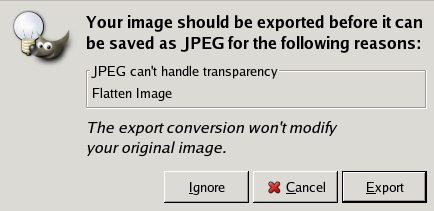
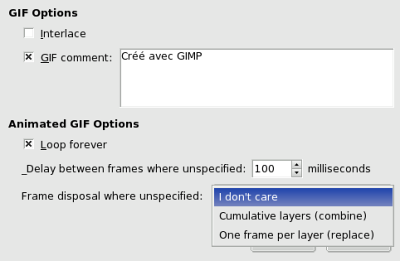
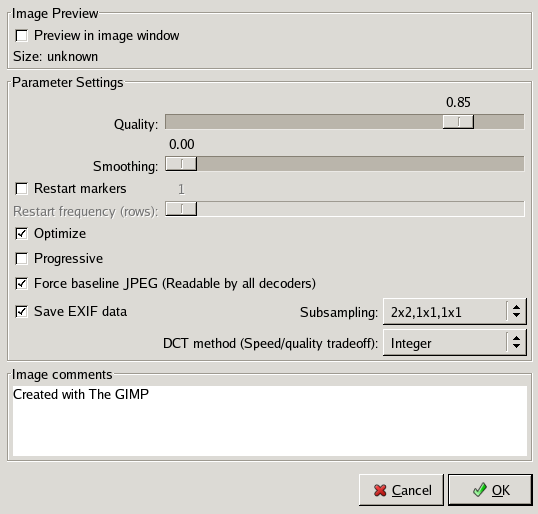
No hay comentarios:
Publicar un comentario